要让手柄支持《我的世界》,需要进行一些设置和调整,确保游戏能够识别并兼容你的游戏手柄,下面将详细介绍几种不同的方法来实现手柄对《我的世界》的支持:
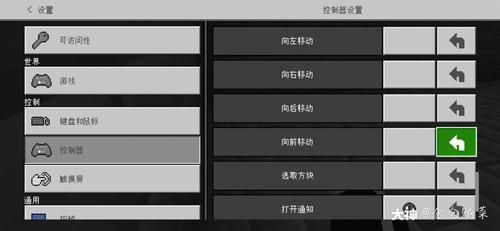
1、利用MidnightControls Mod实现支持
安装Mod:你需要下载并安装MidnightControls这个Minecraft的Mod,此Mod为游戏增加了手柄支持,包括多种自定义设置,如可自定义按键映射以及屏幕上按钮提示等。
配置Mod:安装Mod后,根据MidnightControls的指南进行设置,你可以调整手柄的按键映射,使其符合你的习惯,Mod支持多种类型的手柄,并且还提供了开发者API,方便有技术基础的玩家进一步自定义。
2、使用Minecraft基岩版的原生支持
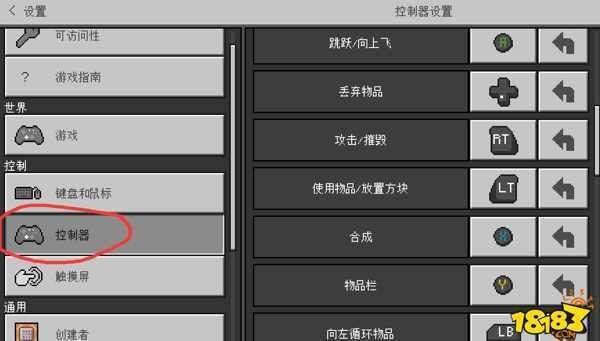
连接手柄:《我的世界》基岩版本身就支持手柄控制,所以如果你在玩的是基岩版,只需简单地将手柄连接到设备即可开始使用。
检查按键提示:在基岩版中,你可以通过游戏内的控制设置查看手柄对应的按钮提示,以确保每个按钮的功能都符合预期。
3、采用第三方软件实现兼容
第三方手柄映射软件:除了上述方法,你还可以使用像JoyToKey这类的第三方软件来映射手柄按键到键盘鼠标操作,进而控制游戏中的行动。
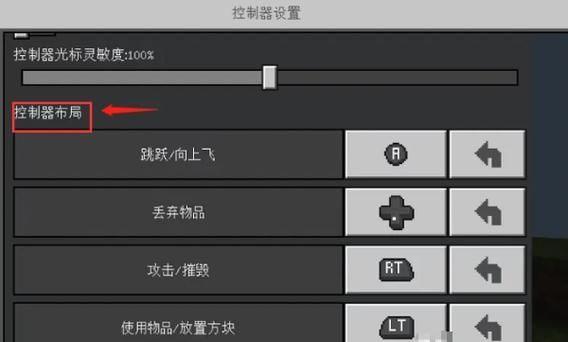
具体设置步骤:运行软件后,根据软件的指导选择正确的手柄驱动,然后将手柄的按钮按自己的需要映射到相应的键盘按键上。
4、通过设备的专用功能使用手柄
手机/平板专用应用:对于在移动设备上玩《我的世界》Java版的玩家,可以通过一些专用应用如Pojav,让游戏支持蓝牙手柄连接。
确保兼容性:在连接之前,确认你的手柄与移动设备兼容,并且遵循特定应用的指导来完成配对和设置过程。
5、使用Xbox手柄体验游戏
Xbox手柄初体验:如果你使用的是Xbox手柄,可以查找相关教程和体验分享,了解如何将Xbox手柄与《我的世界》进行连接和设置。
注意系统兼容性:在使用Xbox手柄时,确保操作系统支持该硬件,并按照《我的世界》的指导进行适当的设置。
还有一些其他的注意事项来确保手柄能正确连接到《我的世界》:
驱动更新:确保计算机上的手柄驱动是最新的,这有助于解决兼容性问题。
USB端口检查:若使用有线手柄,请检查USB端口是否正常工作。
电池电量:对于无线手柄,要确保电池充足或已充电。
避免软件冲突:关闭除《我的世界》以外的其他可能占用手柄的软件。
检查游戏版本:确保《我的世界》为最新版本,以便获得最佳的手柄支持。
为了让手柄支持《我的世界》,玩家需要根据自己的游戏版本和手柄类型采取不同的策略,使用Mod是一种较为灵活的方法,尤其适用于Java版玩家;而基岩版玩家则可以享受游戏自带的手柄支持,无论哪种方式,关键在于正确设置和映射手柄按键,并确保游戏能够识别到手柄输入,遵循上述建议,您就可以在《我的世界》中使用手柄,享受更加自由和舒适的游戏体验。



要让手柄支持我的世界,首先要确保手柄驱动已安装并与电脑连接,然后在游戏设置中启用手柄作为输入设备,这样,你就可以在享受游戏乐趣的同时,利用手柄的独特操作体验来大展拳脚了!